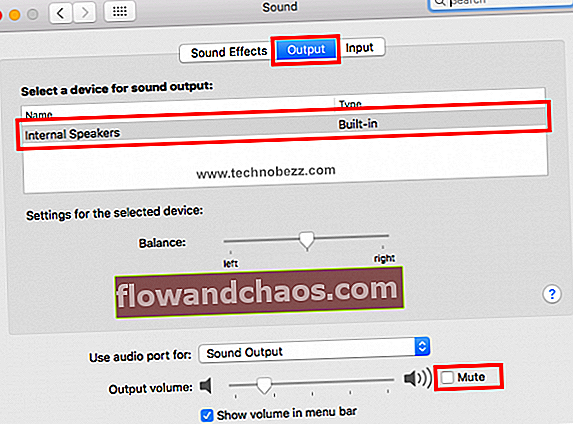Većina nas MacBook ne koristi samo za produktivnost, poput pisanja, provjere e-pošte, uređivanja fotografija itd. Koristimo ga za gledanje filmova ili slušanje glazbe na iTunesu. Zbog toga su važni unutarnji zvučnici MacBooka. Zvuk ne radi na MacBook Pro? Trebamo li ugrađene zvučnike zamijeniti novima? Ne žurite s donošenjem odluke jer bi to mogao biti neki softverski propust. Prvo možete isprobati korake u nastavku prije posjeta Apple Service Shopu.
Vidi također: MacBook Pro sporo radi - kako to popraviti
Zvuk ne radi na MacBook Pro - kako ga popraviti
Pojačati
Provjerite glasnoću aplikacije koju koristite i pokušajte povećati glasnoću do maksimuma. Ako i dalje ništa ne čujete, pokušajte povisiti glasnoću MacBooka dok također ne dosegne maksimum. Također možete pokušati priključiti slušalice na prijenosno računalo i provjeriti pojavljuje li se problem.
Isprobajte različite aplikacije
Kvaliteta zvuka može se razlikovati za svaku aplikaciju. Neki od njih imaju lošu kvalitetu. Ako otkrijete da zvuk ne radi na MacBook Pro kada pokušavate slušati glazbu s mjesta za streaming, pokušajte otvoriti drugu aplikaciju. Na primjer, pokušajte reproducirati glazbu s YouTubea ili iTunesa.
Ponovo pokrenite svoj MacBook Pro

Kliknite Appleov logotip u lijevom kutu zaslona i odaberite Restart. Kad je prijenosno računalo spremno, otvorite istu aplikaciju ili pokušajte pustiti bilo koju glazbu da biste provjerili zvuk.
Ažuriranje softvera
Provjerite koristi li vaš MacBook najnoviju verziju macOS-a. Možete provjeriti postoji li ažuriranje softvera dostupno za vaš prijenosnik. Kliknite Appleov logotip i odaberite About This Mac. Ako želite znati kako ažurirati svoj Mac, kliknite ovdje.
Provjerite postavke zvuka
Provjerite jeste li uklonili sve vanjske audio uređaje, poput vanjskih zvučnika, slušalica, uključujući one bežične. Sada slijedite ove korake:
- Kliknite Appleov logo u gornjem lijevom kutu zaslona
- Odaberite Postavke sustava
- Pronađite i kliknite Zvuk
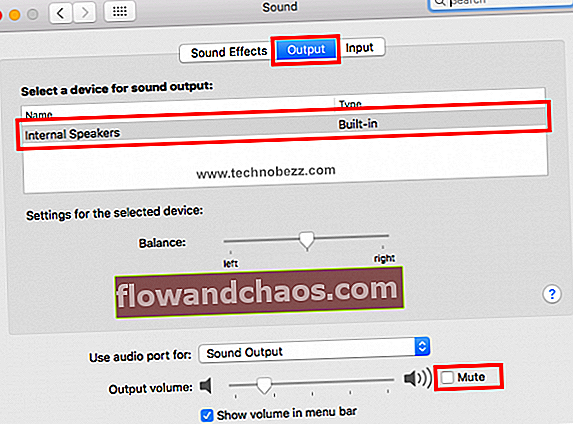
- U prozoru Zvuk kliknite karticu Izlaz
- Kliknite Interni zvučnici
- Pazite da okvir za isključivanje zvuka nije označen, u suprotnom ga poništite
- Pojačajte glasnoću pomicanjem klizača udesno
- Zatvorite prozor i ponovno testirajte zvuk
Što ako ne vidite interne zvučnike na popisu prozora Zvuk? Ako umjesto Internih zvučnika vidite Digital Out, odspojite sve vanjske uređaje s MacBooka i ponovno provjerite popis. Ako se ništa ne dogodi, posjetite najbližeg Appleovog ovlaštenog davatelja usluga.
Resetirajte NVRAM ili PRAM

NVRAM je kratica za non-volatile random access memory, dok je PRAM parametarska RAM. NVRAM čuva podatke koji se odnose na glasnoću zvuka, razlučivost zaslona, odabir početnog diska itd. Resetiranje NVRAM-a ili PRAM-a može riješiti probleme sa zvukom na MacBook Pro. Koraci za obje metode su isti.
- Isključite svoj Mac
- Ponovo ga uključite i odmah pritisnite tipke Option, Command, P i R zajedno
- Pričekajte oko 20 sekundi ili dok ne začujete zvuk pokretanja, a zatim otpustite sve tipke.